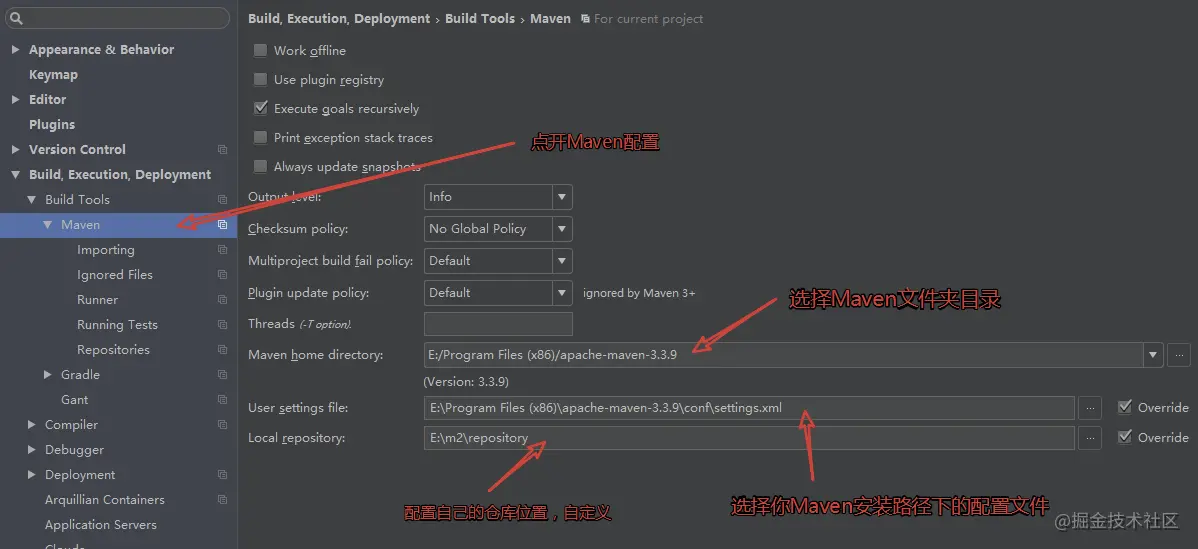11-Maven 安装
window 下 maven 的安装
在安装Maven之前,先确认已经安装了JDK。
Maven官网下载想要的版本,并查看自己装的 JDK 是否符合版本。
官网有 四种 安装包
- Binary tar.gz archive:Linux 平台的二进制包,直接解压就能用,比如 apache-maven-3.9.1-bin.tar.gz
- Binary zip archive:Windows 平台的二进制包,直接解压就能用,比如 apache-maven-3.9.1-bin.zip
- Source tar.gz archive:Linux 平台的源码包,比如 apache-maven-3.9.1-src.tar.gz
- Source zip archive:Windows 平台的源码包,比如 apache-maven-3.9.1-src.zip。
下载 Windows 平台的二进制包,下载完成之后解压到你想要的目录。
最后设置一下环境变量,将Maven安装配置到操作系统环境中,主要就是将 PATH 增加 Maven 的路径。
1
C:\Program Files\Java\apache-maven-3.6.3\bin都搞定后,验证一下,打开 cmd 输入
mvn -v如何得到下面信息就说明配置成功了。1
2
3
4
5
6
7$ mvn -v
Apache Maven 3.6.3 (cecedd343002696d0abb50b32b541b8a6ba2883f)
Maven home: C:\Program Files\Java\apache-maven-3.6.3\bin\..
Java version: 11, vendor: Oracle Corporation, runtime: C:\Program Files\Java\jdk-11
Default locale: zh_CN, platform encoding: GBK
OS name: "windows 10", version: "10.0", arch: "amd64", family: "windows"
maven 目录
1 | |
bin目录:
该目录包含了mvn运行的脚本,这些脚本用来配置java命令,准备好classpath和相关的Java系统属性,然后执行Java命令。
boot目录:
该目录只包含一个文件,该文件为plexus-classworlds-2.5.2.jar。plexus-classworlds是一个类加载器框架,相对于默认的java类加载器,它提供了更加丰富的语法以方便配置,Maven使用该框架加载自己的类库。
conf目录:
该目录包含了一个非常重要的文件settings.xml。直接修改该文件,就能在机器上全局地定制Maven的行为,一般情况下,我们更偏向于复制该文件至
/.m2/目录下(表示用户目录),然后修改该文件,在用户范围定制Maven的行为。lib目录:
该目录包含了所有Maven运行时需要的Java类库,Maven本身是分模块开发的,因此用户能看到诸如maven-core-3.0.jar、maven-model-3.0.jar之类的文件,此外这里还包含一些Maven用到的第三方依赖如commons-cli-1.2.jar、commons-lang-2.6.jar等等。
Maven 常用命令说明
- mvn clean:表示运行清理操作(会默认把target文件夹中的数据清理)。
- mvn clean compile:表示先运行清理之后运行编译,会将代码编译到target文件夹中。
- mvn clean test:运行清理和测试。
- mvn clean package:运行清理和打包。
- mvn clean install:运行清理和安装,会将打好的包安装到本地仓库中,以便其他的项目可以调用。
- mvn clean deploy:运行清理和发布(发布到私服上面)。
上面的命令大部分都是连写的,大家也可以拆分分别执行,这是活的,看个人喜好以及使用需求,Eclipse Run as对maven项目会提供常用的命令。
设置 http 代理 setting.xml
编辑 setting.xml 文件。
有时候你所在的公司基于安全因素考虑,要求你使用通过安全认证的代理访问因特网。这种情况下,就需要为Maven配置HTTP代理,才能让它正常访问外部仓库,以下载所需要的资源。
首先确认自己无法直接访问公共的maven中央仓库,运行命令 ping repo1.maven.org 。如果真的需要代理,先检查一下代理服务器是否畅通。
检查完毕之后,编辑~/.m2/settings.xml文件(如果没有该文件,则复制 你的安装目录\_HOME/conf/settings.xml)。添加代理配置如下:
1 | |
上述xml配置中注释掉了username,password,nonProxyHosts几个元素。当代理服务需要认证时,就需要配置username和password。nonProxyHost元素用来指定哪些主机不需要代理,可以使用”|”符号来分隔多个主机名。此外,该配置也支持通配符,如:*.google.com表示所有以google.com结尾的域名访问都不要通过代理。
Maven插件配置,基于IDEA
介绍一下IDEA中如何配置引入我们上面下载好的Maven